

視選取的計劃類型而定,會開啟不同的 [檔案複製計劃] 對話方塊;但選項十分類似。
選取的檔案複製:
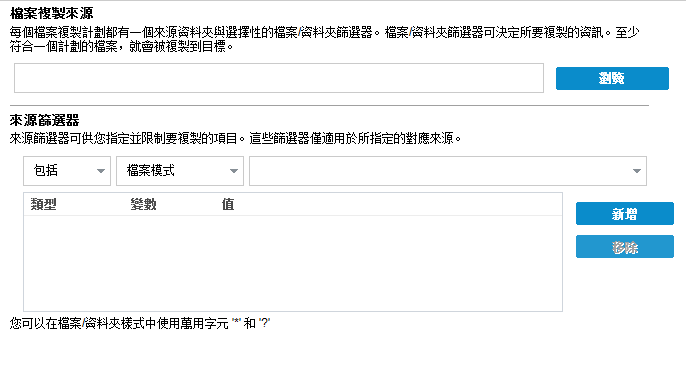
檔案複製 - 刪除選取的來源:
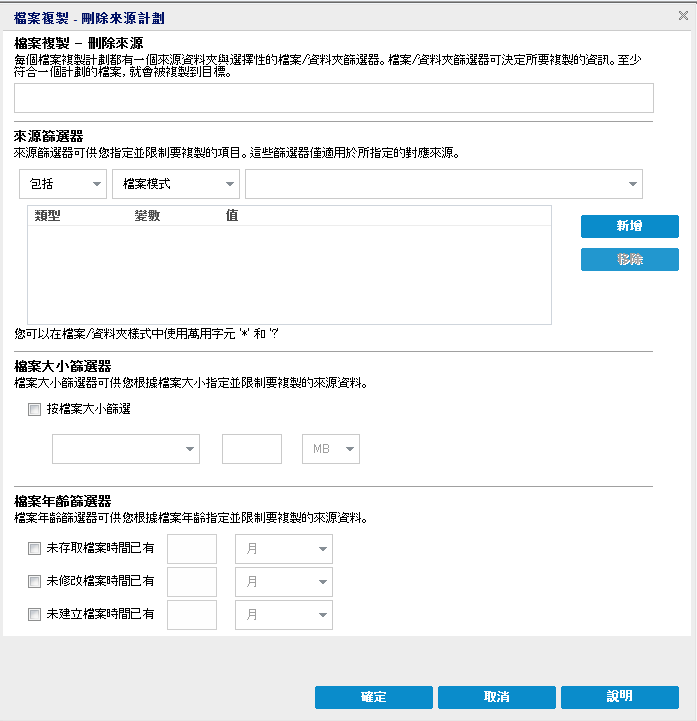
讓您指定檔案複製來源。 您可以指定或瀏覽至來源磁碟區或資料夾。
篩選器可讓您以特定的指定類型與值,限制要進行檔案複製的物件。
如需這些篩選器的詳細資訊,請參閱檔案複製來源篩選器的運作方式。
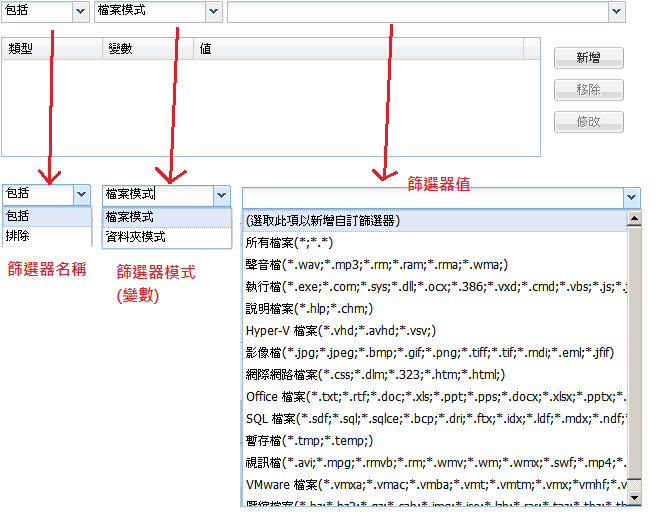
篩選器有兩種類型:[包含] 與 [排除]。
[包含] 篩選器只會從檔案複製來源複製符合指定值的物件。
[排除] 篩選器會從檔案複製來源複製所有物件,但符合指定值的物件除外。
您可以使用逗號將各個篩選器值隔開,在相同的檔案複製要求內指定多個篩選器。
附註:當 [排除] 與 [包含] 篩選器的指定參數相衝突時,[排除] 篩選器一律享有較高的優先順序,而會先行採用。 [包含] 篩選器不可能對同時被「排除」的物件進行檔案複製。
變數模式篩選器有兩種類型:[檔案模式] 與 [資料夾模式]。
您可以使用 [檔案模式] 篩選器或 [資料夾模式] 篩選器,在檔案複製中納入或排除特定物件。
篩選器值可讓您僅選取您所指定的參數資訊 (如 .txt 檔案),以限制進行檔案複製的資訊。
Arcserve UDP Agent (Windows) 支援萬用字元的使用,以便您以單一要求選取多個要進行檔案複製的物件。 萬用字元是一種特殊字元,可作為代表單一字元或文字字串的替代字元。
[值] 欄位內可使用星號和問號等萬用字元。 若您不知道完整的檔案/資料夾模式值,您可以在指定萬用字元以簡化篩選結果。
例如,若您不知道確切的檔案名稱,您可以輸入 *.txt,將所有副檔名為 .txt 的檔案排除。 您可以就您所知提供數量不限的檔案名稱,然後使用萬用字元填入空白之處。
附註:當您選取 [檔案模式] 作為篩選器類型時,許多常用的檔案都會有預先定義的篩選器下拉清單可供使用 (MS-Office 檔案、映像檔、可執行檔、暫存檔等)。 選擇任一個預先定義的篩選器之後,您仍然可以附加或修改對應的值。
此篩選器僅適用於 [檔案複製 - 刪除來源] 工作 (不適用於 [檔案複製] 工作)。
檔案大小篩選器可讓您根據檔案的大小,限制要進行檔案複製的來源物件。 當您啟用檔案大小篩選器時,您所指定的參數將會成為據以判別是否要在檔案複製中納入物件的篩選器。 您可以選取範圍 ([大於或等於]、[小於或等於] 或 [介於]),然後輸入大小的值。
例如,若您指定「大於或等於 10MB」,則 Arcserve UDP Agent (Windows) 將只會對符合此準則的物件進行檔案複製。 其於所有不符合此檔案大小準則的物件,都不會進行檔案複製。
此篩選器僅適用於 [檔案複製 - 刪除來源] 工作 (不適用於 [檔案複製] 工作)。
檔案年齡篩選器可讓您根據檔案的特定日期,自動納入要進行檔案複製的來源物件。 您可以選取參數 ([未存取檔案時間已有]、[未修改檔案時間已有] 和 (或) [未建立檔案時間已有]),然後為檔案年齡篩選器輸入天數、月數或年數的值。 您可以選取多個檔案年齡篩選器來進行自動檔案複製。
例如,若您指定了「未修改檔案時間已有 180 天」,則 Arcserve D2D 會自動複製符合此準則 (在過去 180 天內未曾修改) 的所有檔案。
重要! 若您同時指定了 [檔案大小] 與 [檔案年齡] 篩選器 (或多個 [檔案年齡] 篩選器),則只會複製符合所有指定篩選器參數的檔案。 不會複製未符合其中任一指定參數的檔案。
|
Copyright © 2015 Arcserve.
All rights reserved.
|
|